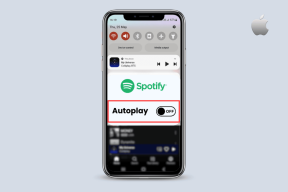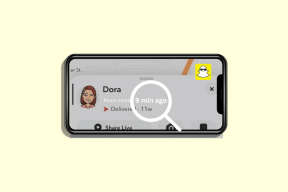გაასწორეთ ხმის არარსებობა Spotify-ზე ანდროიდზე
Miscellanea / / April 05, 2023
გყავთ საყვარელი შემსრულებელი ან დასაკრავი სია, რომლის მოსმენაც გსიამოვნებთ Spotify-ზე, მაგრამ მოულოდნელად არ გესმით ხმა? თუ თქვენ არ გესმით Spotify Android, თქვენ მარტო არ ხართ. ეს არის საერთო პრობლემა, რომელსაც Spotify-ის ბევრ მომხმარებელს შეექმნა. საბედნიეროდ, თქვენ შეგიძლიათ გადადგათ რამდენიმე მარტივი ნაბიჯი პრობლემის მოსაგვარებლად და თქვენი ხმის აღსადგენად. რაც შეეხება Spotify-ს, ხმის ამოხსნა შეიძლება რთული იყოს. თუ Spotify-ზე არ გაქვთ ხმა, ეს შეიძლება იყოს სხვადასხვა მიზეზის გამო, როგორიცაა გაუმართავი კავშირი, აპის მოძველებული ვერსია ან თქვენი მოწყობილობის აუდიო პარამეტრების პრობლემა. არ აქვს მნიშვნელობა მიზეზს, შეიძლება წარმოუდგენლად იმედგაცრუებული იყოს, როდესაც ვერ ახერხებთ თქვენი საყვარელი მელოდიების მოსმენას. ამ სტატიაში ჩვენ გაგაცნობთ Spotify-ის ხმის გაუმართაობის გავრცელებულ მიზეზებს და შემოგთავაზებთ რამდენიმე მარტივ ნაბიჯს, რომლებიც დაგეხმარებათ პრობლემის მოგვარებაში და გადაჭრაში. ჩვენ ასევე მოგცემთ რამდენიმე რჩევას, რომელიც დაგეხმარებათ თავიდან აიცილოთ პრობლემა მომავალში. ასე რომ, თუ Spotify-ზე ხმის მოსმენა გიჭირთ, წაიკითხეთ, რომ გაიგოთ, როგორ მოაგვაროთ პრობლემა.
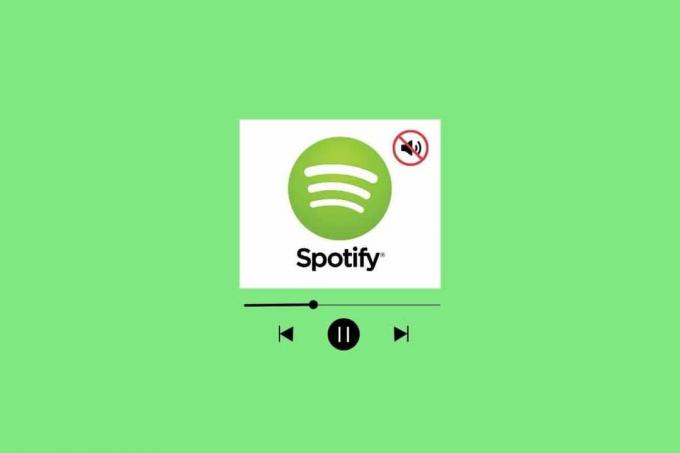
Სარჩევი
- როგორ დავაფიქსიროთ ხმის არარსებობა Spotify-ზე Android-ზე
- რა იწვევს Spotify Android-ის არ მესმის?
- გადაწყვეტილებები Spotify Android-ზე ხმის არარსებობის გამოსასწორებლად
როგორ დავაფიქსიროთ ხმის არარსებობა Spotify-ზე Android-ზე
აქ ჩვენ ვაჩვენეთ პრობლემების მოგვარების მეთოდები Spotify-ის შეცდომის არარსებობის მოსაგვარებლად თქვენს Android მოწყობილობაზე.
რა იწვევს Spotify Android-ის არ მესმის?
არის შემთხვევები, როდესაც Spotify ვერ უკრავს ხმას ან არ რეაგირებს Android მოწყობილობებზე, რაც იწვევს აუდიო პრობლემებს. ეს შეიძლება იყოს უკიდურესად იმედგაცრუებული მომხმარებლებისთვის, რომლებიც ეყრდნობიან აპლიკაციას მათი მუსიკის ნაკადის საჭიროებისთვის. მაშ, რა იწვევს Spotify ხმის არ მუშაობას?
- Პირველ რიგში, სერვერის გათიშვა შეიძლება გამოიწვიოს Spotify აუდიო პრობლემები.
- თუ მოწყობილობა დაკავშირებულია ცუდ ან სუსტ Wi-Fi ქსელთან ან დაკავშირებულია მობილური მონაცემთა ქსელთან ცუდი დაფარვით, მაშინ მოწყობილობას შეიძლება ჰქონდეს პრობლემები.
- თუ მოწყობილობა მუშაობს ა ანდროიდის ძველი ან მოძველებული ვერსია, მაშინ მოწყობილობამ შეიძლება ვერ შეძლოს სწორად გაუმკლავდეს Spotify აპლიკაციის ყველა ფუნქციას.
- Spotify შეიძლება არ მიეცეს სათანადო ნებართვები Android-ზე ჩატვირთვისას.
- Spotify-ს ასევე არ შეუძლია აუდიოს მიწოდება, თუ ქეში აპლიკაციაში კორუმპირებულია.
- მოძველებულია Spotify აპის ვერსიებმა ასევე შეიძლება გამოიწვიოს Spotify-ის დაკვრა, მაგრამ ხმის გარეშე.
- SD ბარათმა შესაძლოა ვერ შეძლოს მონაცემთა იმ რაოდენობის დამუშავება, რომელსაც ითხოვს Spotify აპლიკაცია.
გადაწყვეტილებები Spotify Android-ზე ხმის არარსებობის გამოსასწორებლად
როდესაც Spotify-ის პრობლემაზე არ გაქვთ ხმა, თქვენ უნდა სცადოთ პრობლემის მოგვარება ზემოთ ნახსენები პოტენციური მიზეზების გადაჭრით. უპირველეს ყოვლისა, მიჰყევით ქვემოთ მოყვანილ დეფექტების მოგვარების ძირითად მეთოდებს და შეამოწმეთ, მუშაობს თუ არა თქვენთვის მოსაგვარებლად, ვერ მოისმენთ Spotify Android-ის პრობლემას. მანამდე, შეამოწმეთ, გაქვთ თუ არა სწორი ხმის კონტროლი თქვენს მოწყობილობაზე.
შენიშვნა: ვინაიდან სმარტფონებს არ აქვთ იგივე პარამეტრები, ისინი განსხვავდება მწარმოებლის მიხედვით. ამიტომ, ყოველთვის დარწმუნდით, რომ სწორი პარამეტრები შეცვალეთ. აღნიშნული ნაბიჯები შესრულდა Motorola Edge 30-ზე.
მეთოდი 1: პრობლემების მოგვარების ძირითადი მეთოდები
მოწინავე მეთოდებზე გადასვლამდე, მოდით გავაგრძელოთ პრობლემების მოგვარების რამდენიმე ძირითადი მეთოდი, როგორც ეს ნაჩვენებია ქვემოთ.
1A. გადატვირთეთ ტელეფონი
თქვენი ტელეფონის გადატვირთვა დაგეხმარებათ Spotify-ზე ხმის არარსებობის გამოსწორებაში, რადგან ის განაახლებს სისტემას, ასუფთავებს ქეშს და განაახლებს ქსელურ კავშირს. ეს პროცესი დაგეხმარებათ გამოასწოროთ ნებისმიერი პროგრამული უზრუნველყოფის ან ქსელის პრობლემა, რამაც შეიძლება გამოიწვიოს ხმის გაუმართაობა. შეამოწმეთ ჩვენი სახელმძღვანელო გადატვირთეთ Android მოწყობილობა. იყავით მოთმინებით, სანამ თქვენი მოწყობილობა არ გადაიტვირთება და შეამოწმეთ, შეძელით თუ არა Spotify-ის ხმის გაუმართაობის გამოსწორება.
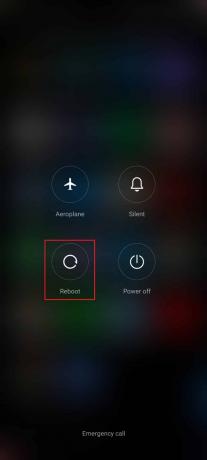
1ბ. ქსელის კავშირის პრობლემების მოგვარება
ქსელის კავშირის შემოწმება დაგეხმარებათ გამოსწორებაში, რომ არ ისმის Spotify Android, რადგან აუცილებელია გქონდეთ სტაბილური ინტერნეტ კავშირი პლატფორმაზე მუსიკის სტრიმინგისთვის. თუ ინტერნეტ კავშირი სუსტია ან არათანმიმდევრული, ამან შეიძლება გამოიწვიოს აუდიოს ჭუჭყი ან საერთოდ არ დაკვრა. თქვენ შეგიძლიათ დაამყაროთ ახალი კავშირი თქვენი ინტერნეტ როუტერის ან მოდემის გადატვირთვით. თქვენ ასევე შეგიძლიათ გაზარდოთ თქვენი ქსელის სიჩქარე ჩვენი სახელმძღვანელოს მიხედვით როგორ გავზარდოთ ინტერნეტის სიჩქარე თქვენს Android ტელეფონზე.
1C. გამორთეთ ბატარეის დაზოგვის რეჟიმი
ბატარეის დაზოგვის რეჟიმის გამორთვა გეხმარებათ Spotify-ის ხმის არარსებობის გამოსწორებაში, რადგან ამ რეჟიმს შეუძლია შეზღუდოს წვდომა გარკვეულ სერვისებზე, როგორიცაა ხმის გამომავალი, ბატარეის ენერგიის დაზოგვის მიზნით. ბატარეის დაზოგვის რეჟიმის გამორთვით, Spotify-ს ეძლევა წვდომა აუდიო გამომავალი აუდიო საჭირო რესურსებზე, როგორიცაა დინამიკი ან ყურსასმენები. ეს ნიშნავს, რომ ხმის გამომავალი აღარ არის შეზღუდული, რაც უზრუნველყოფს, რომ Spotify შეძლებს ხმის გამოცემას ისე, როგორც უნდა.
1. აწიეთ თქვენი საწყისი ეკრანი გასაშვებად შეტყობინებების უჯრა.
2. უზრუნველყოს ბატარეის დამზოგი პარამეტრი არ არის ჩართული. თუ ასეა, შეეხეთ პარამეტრს, რომ გამორთოთ პარამეტრი.

1D. ჩართეთ ფონის მონაცემები
ფონური მონაცემების ჩართვა Spotify-ზე ხმის არარსებობის გამოსწორებას უწყობს ხელს, რადგან ის საშუალებას აძლევს აპს იმუშაოს ფონზე. ეს ნიშნავს, რომ აპს ექნება წვდომა მოწყობილობის მონაცემთა კავშირზე, რაც მას აუდიო შინაარსის სტრიმინგის საშუალებას აძლევს. თუ ფონური მონაცემები გამორთულია, მაშინ აპს არ ექნება წვდომა მონაცემთა კავშირზე, რაც იმას ნიშნავს, რომ მას არ შეუძლია აუდიოს სტრიმინგი. ფონური მონაცემების ჩართვით, აპს შეეძლება მონაცემთა კავშირზე წვდომა, რაც მას აუდიოს სტრიმინგის საშუალებას აძლევს, რითაც მოაგვარებს ხმის არარსებობის პრობლემას.
1. შეეხეთ პარამეტრები აპლიკაცია.

2. შემდეგ, შეეხეთ აპები.
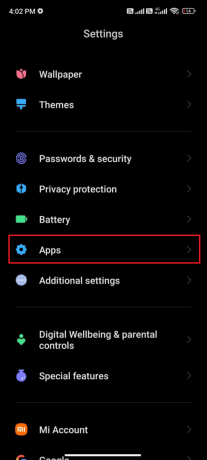
3. შემდეგი, შეეხეთ აპლიკაციების მართვა მოჰყვა Spotify.
4. ახლა, შეეხეთ შეზღუდეთ მონაცემთა გამოყენება.

5. აირჩიეთ სამივე ვარიანტი ქვეშ შეზღუდეთ მონაცემთა გამოყენება მენიუ და შეეხეთ კარგი.

ახლა თქვენს მოწყობილობას შეუძლია ქსელთან დაკავშირება მაშინაც კი, თუ ბატარეის დაზოგვის რეჟიმი ჩართულია. ეს მოაგვარებს განხილულ Spotify აუდიო პრობლემას.
1E. დაელოდეთ Spotify სერვერის განახლებას
სერვერის სტატუსის შემოწმება გვეხმარება Spotify-ზე ხმის არავითარი პრობლემის გამოსწორებაში, რადგან მას შეუძლია დაადგინოს სერვერის ნებისმიერი პრობლემა, რამაც შეიძლება გამოიწვიოს ხმა არ მუშაობს. Spotify სერვერის სტატუსის შესამოწმებლად რამდენიმე განსხვავებული გზა არსებობს. ყველაზე მარტივი გზაა ისეთი სერვისის გამოყენება, როგორიც არის Downdetector, რომელიც მოგაწოდებთ რეალურ დროში ნახოს, მუშაობს თუ არა სერვერი.
1. დაათვალიერეთ ოფიციალური ვებგვერდი Downdetector თქვენს სმარტფონზე.

2. შეეხეთ გამადიდებელი შუშა ვარიანტი ზედა მარჯვენა კუთხეში.

3. ტიპი Spotify ყველა იმ პრობლემის სანახავად, რომელსაც ამ მომენტში აწყდება აპლიკაცია.

თუ რაიმე პრობლემა არ არის მითითებული, ეს ნიშნავს, რომ სერვერი იდეალურად მუშაობს და თქვენ უნდა სცადოთ სტატიაში აღნიშნული სხვა მეთოდები.
1F. გადატვირთეთ Spotify
Spotify-ის გადატვირთვა დაგეხმარებათ აპლიკაციის განახლების გამო უხმოდ პრობლემის მოგვარებაში. ეს აუმჯობესებს კავშირს აპსა და მოწყობილობას შორის, რაც საშუალებას აძლევს მას მიიღოს აუდიო სიგნალები. გარდა ამისა, Spotify-ის გადატვირთვამ შეიძლება დაიწყოს ნებისმიერი პროცესი, რომელიც შეფერხებულია და საშუალებას მისცემს მას გამართული ფუნქციონირება.
1. გაუშვით Spotify აპლიკაცია თქვენს მოწყობილობაზე.
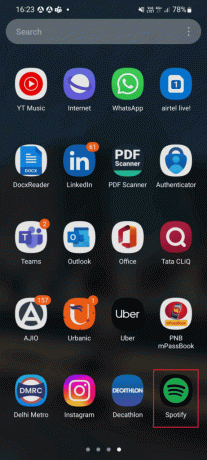
2. შემდეგი, შეეხეთ პარამეტრების გადაცემის ხატულა.

3. გადადით ქვემოთ ბოლომდე და შეეხეთ გასვლა ვარიანტი.
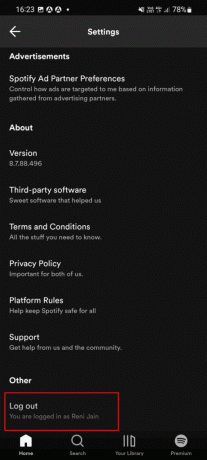
4. ერთხელ გაკეთდა, ხელახლა გაშვებაSpotify აპი თქვენს მოწყობილობაზე.
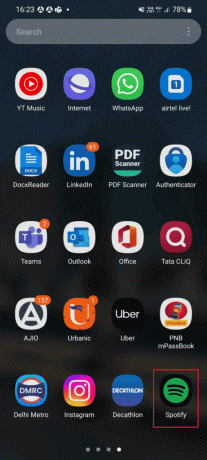
5. შეიყვანეთ თქვენი რწმუნებათა სიგელები თქვენს სისტემაში შესასვლელად Spotify ანგარიში და შეამოწმეთ მუშაობს თუ არა Spotify გამართულად Spotify აპის გარეშე Android-ის ხმოვანი პრობლემების გარეშე.
1 გ. განაახლეთ Android ოპერაციული სისტემა
Android ოპერაციული სისტემის განახლება თქვენს მოწყობილობაზე დაგეხმარებათ დარწმუნდეთ, რომ იყენებთ პროგრამული უზრუნველყოფის უახლეს ვერსიას, რაც დაგეხმარებათ Spotify-ზე ხმის ნებისმიერი პრობლემის მოგვარებაში. ახალი განახლებები შეიძლება შეიცავდეს აუდიოს განახლებულ დრაივერებს, არსებული პრობლემების შესწორებებს და გაუმჯობესებულ თავსებადობას Spotify-თან. ეს 3 გზა თქვენს Android ტელეფონზე განახლებების შესამოწმებლად სახელმძღვანელო განიხილავს თუ რატომ არის საჭირო Android OS-ის განახლება პრობლემის გადასაჭრელად.

Android OS-ის განახლების შემდეგ, შეამოწმეთ, შეძლებთ თუ არა განხილული Spotify აუდიო პრობლემის მოგვარებას.
1სთ.გამორთეთ VPN სერვისები
VPN-ს ზოგჯერ შეუძლია ხელი შეუშალოს აპლიკაციის უნარს ინტერნეტში წვდომისა და ხმის სწორად გადაცემაში, რაც იწვევს ხმის არარსებობას. VPN-ის გამორთვით Spotify-ს შეუძლია საჭირო რესურსებზე წვდომა ყოველგვარი ჩარევის გარეშე, რაც საშუალებას აძლევს სტრიმინგ სერვისს დაუკრას სიმღერები ხმით, როგორც ეს იყო განკუთვნილი.
1. შეეხეთ პარამეტრები აპლიკაციის ხატულა თქვენს Android ტელეფონი.
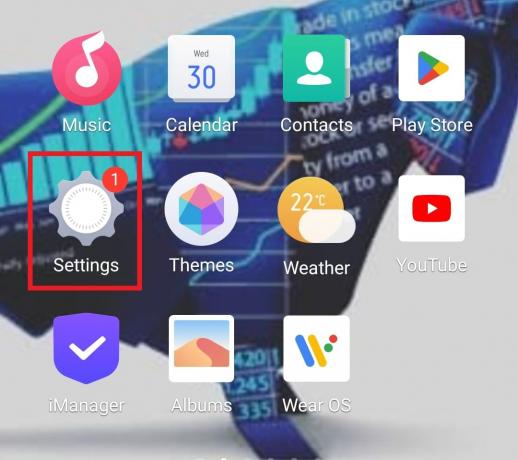
2. ახლა აირჩიეთ სხვა ქსელები და კავშირები.
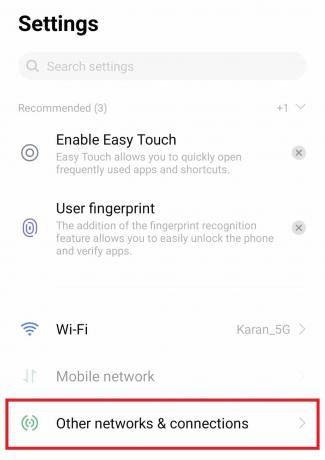
3. შემდეგ, შეეხეთ VPN მასში.

4. Გააღე VPN სერვისი.
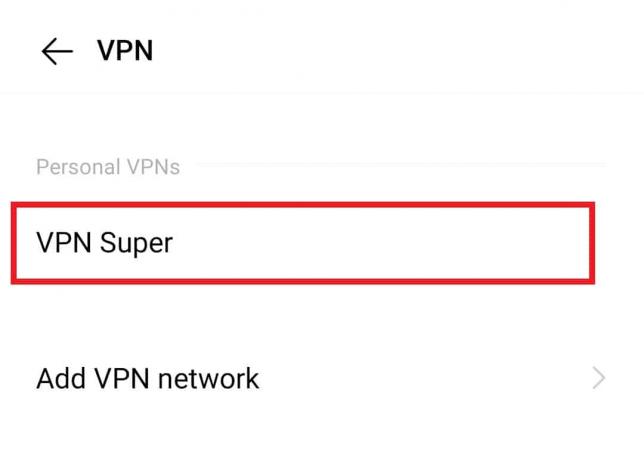
5. ბოლოს და ბოლოს, გამორთვა ან VPN პროფილის წაშლა მასში.
შეამოწმეთ, ეს შესწორებები ვერ ისმენს Spotify Android-ის პრობლემას.
1I. ამოიღეთ და ხელახლა ჩადეთ თქვენი SD ბარათი
SD ბარათი შეიცავს აუდიო ფაილებს Spotify-ისთვის წვდომისთვის და დასაკრავად. თუ ბარათი სათანადოდ არ არის დაკავშირებული, აუდიო ფაილები შეიძლება მიუწვდომელი იყოს და აპმა ვერ შეძლოს რაიმე ხმის დაკვრა. SD ბარათის ხელახლა ჩასმა უზრუნველყოფს აუდიო ფაილების სწორად დაკავშირებას და ხელმისაწვდომობას, რაც აპს ხმის სწორად დაკვრის საშუალებას აძლევს.
1. პირველ რიგში, თქვენ უნდა ამოიღოთ ბარათი თქვენი მოწყობილობიდან. ეს ჩვეულებრივ შეიძლება გაკეთდეს ბარათზე დაჭერით, სანამ ის არ გამოვა.
2. მას შემდეგ, რაც ის მოიხსნება, თქვენ უნდა შეამოწმოთ ბარათი დაზიანების ან ცვეთას რაიმე ნიშნისთვის.

3. თუ დაზიანების ნიშნები არ არის, შეგიძლიათ ხელახლა ჩასვათ ბარათი თქვენს მოწყობილობაში და ის გამართულად უნდა იმუშაოს.
მეთოდი 2: გადატვირთეთ Spotify აპი
Spotify-ის იძულებითი შეჩერება ხელს უწყობს Spotify-ზე ხმის პრობლემების გამოსწორებას აპის გადატვირთვით და დროებითი მონაცემების ან დაზიანებული ფაილების გასუფთავებით, რამაც შეიძლება გამოიწვიოს პრობლემა. ეს ასევე საშუალებას აძლევს აპს გადატვირთოს აუდიო ფაილები, რომლებიც აუცილებელია მუსიკის დასაკრავად, რომლებიც შესაძლოა დაზიანებული ან მოძველებული იყოს. გარდა ამისა, მას შეუძლია დაგეხმაროთ აუდიო პარამეტრების გადატვირთვაში, იმის უზრუნველსაყოფად, რომ სწორი მოწყობილობა გამოიყენება დასაკრავად და დაყენებულია ხმის სწორი დონეები.
1. ნავიგაცია პარამეტრები როგორც ადრე გააკეთე.

2. შემდეგ, შეეხეთ აპები.

3. შემდეგი, on აპლიკაციების მართვა მოჰყვა Spotify.
4. აქ, შეეხეთ ძალით გაჩერება.
5. საბოლოოდ, შეეხეთ კარგი მოთხოვნის დასადასტურებლად, როგორც ნაჩვენებია.
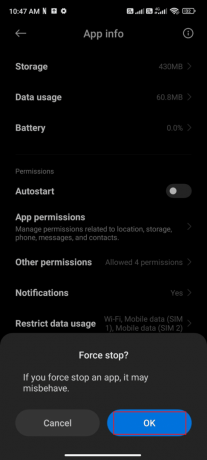
ასევე წაიკითხეთ:გაასწორეთ Spotify Duo არ მუშაობს
მეთოდი 3: განაახლეთ Spotify აპი
Spotify-ის განახლება დაგეხმარებათ Spotify-ზე ხმის არარსებობის პრობლემის მოგვარებაში, რადგან ის უზრუნველყოფს აპლიკაციის უახლესი ვერსიის დაინსტალირებას და ოპტიმალურად გაშვებას. ეს დაგეხმარებათ თავიდან აიცილოთ მოძველებული პროგრამული უზრუნველყოფის პოტენციური პრობლემა ხმის გამომავალთან დაკავშირებით. გარდა ამისა, Spotify-ის განახლებამ ასევე შეიძლება ხელი შეუწყოს სისტემის სტაბილურობისა და მუშაობის გაუმჯობესებას, რაც ასევე ხელს შეუწყობს ხმის ხარისხის გაუმჯობესებას და Spotify Android-ის პრობლემის მოსმენას.
1. გახსენით Google Play Store და ტიპი Spotify საძიებო ველში.
2. შეეხეთ აპის სახელს, რასაც მოჰყვება განახლება თქვენს მოწყობილობაზე Spotify აპის უახლესი ვერსიის ინსტალაციის ვარიანტი.
შენიშვნა: თუ თქვენს მოწყობილობაში ჩართულია ავტომატური განახლების ვარიანტი, მაშინ შესაძლოა არ მიიღოთ განახლების ვარიანტი. ამის ნაცვლად, თქვენს ეკრანზე გამოჩნდება მხოლოდ Uninstall და Open.
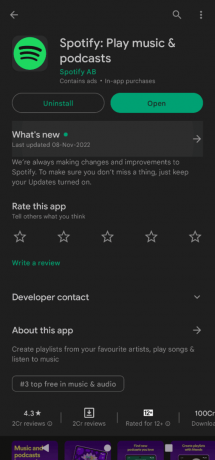
მეთოდი 4: გაასუფთავეთ Spotify მეხსიერება და ქეში
Spotify-ის მეხსიერების და ქეშის გასუფთავება ხელს უწყობს Spotify-ზე ხმის არარსებობის გამოსწორებას, რადგან ეს ხელს უწყობს აპში შენახული ნებისმიერი გაუმართავი მონაცემების ამოღებას. ამ მონაცემებმა შეიძლება გამოიწვიოს აპთან კონფლიქტი და გამოიწვიოს აუდიო პრობლემები. გარდა ამისა, ქეშის გასუფთავება ხელს შეუწყობს მეხსიერების განთავისუფლებას მოწყობილობაზე, რომელიც შეიძლება გამოყენებულ იქნას Spotify აპის უფრო ეფექტურად გასაშვებად. ასევე, მას შეუძლია დაეხმაროს ნებისმიერ დროებით ფაილს, რომელიც შეიქმნა, რომელიც შეიძლება ეწინააღმდეგებოდეს აპის აუდიოს.
1. Წადი პარამეტრები და შეეხეთ აპები.
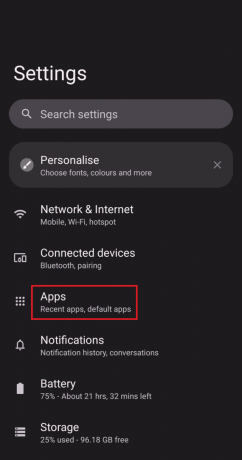
2. შემდეგი, შეეხეთ იხილეთ ყველა აპლიკაცია და იპოვეთ Spotify სიაში.

3. შემდეგი, შეეხეთ საცავი და ქეში.
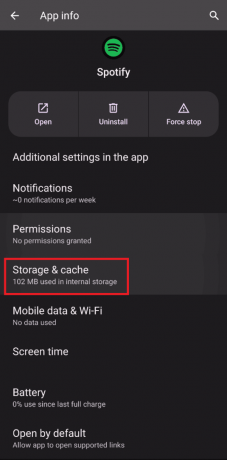
4. ბოლოს დაასრულეთ პროცესი დაჭერით საცავის გასუფთავება.

5. შეეხეთ Ქეშის გაწმენდა და ამოიღეთ ყველა ნაგავი თქვენი სმარტფონიდან.
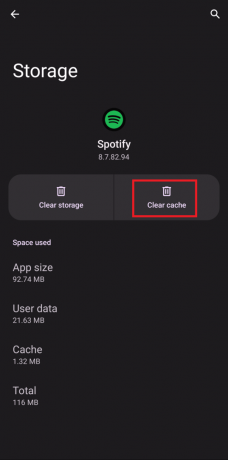
შეამოწმეთ, არ მესმის Spotify Android-ის შეცდომა შენარჩუნებულია თუ არა.
ასევე წაიკითხეთ:7 საუკეთესო გამოსწორება Spotify-ისთვის, რაღაც შეცდომის შეცდომა Android-ზე
მეთოდი 5: თავისუფალი ადგილი ანდროიდში
Android-ის სივრცის გასუფთავება Spotify-ზე ხმის პრობლემის გამოსწორებას უწყობს ხელს, რადგან მას შეუძლია წაშალოს მოწყობილობაზე შენახული არასაჭირო მონაცემები, რამაც შეიძლება გამოიწვიოს კონფლიქტები ფონზე. თუ ადგილი არ დარჩება ახალი განახლებისთვის, თქვენ შეხვდებით Spotify-ს დაკვრას, მაგრამ არ იქნება ხმოვანი Android-ის პრობლემები, შეამოწმეთ იშვიათად ან გამოუყენებელი აპლიკაციები ანდროიდზე და წაშალეთ აპლიკაციები Google Play Store-ის ან ტელეფონის საცავიდან. თუ თქვენ გაქვთ ფაილების და საქაღალდეების დიდი ნაწილი ერთი საქაღალდის ქვეშ, შეგიძლიათ შეცვალოთ ფაილის ადგილმდებარეობა. ამით შეგიძლიათ შეამციროთ ერთი საქაღალდის ქვეშ მოხმარებული სივრცე, რაც ხელს უწყობს ტელეფონის მუშაობის გაუმჯობესებას. თქვენ ასევე შეგიძლიათ გაათავისუფლოთ ტელეფონის სივრცე ჩვენი სახელმძღვანელოს შემდეგ როგორ გაათავისუფლოთ და მართოთ თქვენი ტელეფონის მეხსიერება.

მეთოდი 6: შედით სისტემაში სხვადასხვა მოწყობილობის გამოყენებით
სხვა მოწყობილობაში შესვლა დაგეხმარებათ Spotify-ზე ხმის არარსებობის პრობლემის მოგვარებაში, როგორც ეს შეიძლება ჰქონდეს ახალ მოწყობილობას უფრო განახლებული პროგრამული უზრუნველყოფის განახლებები და დრაივერები, რაც დაგეხმარებათ ხმის ფუნქციონირების უზრუნველსაყოფად სათანადოდ. გარდა ამისა, სხვა მოწყობილობაზე შესვლა დაგეხმარებათ ნებისმიერი პარამეტრის გადატვირთვაში, რომელიც შესაძლოა შეცვლილი ან შეცვლილი იყოს, რაც ასევე დაგეხმარებათ ხმის ნებისმიერი პრობლემის მოგვარებაში. გარდა ამისა, სხვადასხვა მოწყობილობას შეიძლება ჰქონდეს ხმის განსხვავებული შესაძლებლობები და პარამეტრები, რაც დაგეხმარებათ Spotify-ის ხმის გამართულად ფუნქციონირებაში.
1. გაემართეთ ოფიციალური Spotify ვებსაიტი თქვენს ლეპტოპზე და დააწკაპუნეთ Შესვლა ზედა მარჯვენა კუთხეში.

2. Შეიყვანე შენი Ელექტრონული მისამართი ან მომხმარებლის სახელი და პაროლი თქვენს Spotify ანგარიშზე წვდომისთვის.
ახლა, შეამოწმეთ, შეგიძლიათ თუ არა გამოასწოროთ Spotify ხმა არ მუშაობს.
მეთოდი 7: ხელახლა დააინსტალირეთ Spotify
Spotify-ის ხელახლა ინსტალაცია დაგეხმარებათ Spotify-ის დაკვრის გამოსწორებაში, მაგრამ ხმის პრობლემა არ არის, რადგან ეს შეიძლება გამოწვეული იყოს დაზიანებული ფაილებით. როდესაც აპს ხელახლა დააინსტალირებთ, ძველი დაზიანებული ფაილები წაიშლება და ჩანაცვლდება სამუშაო ფაილებით. ეს დაგეხმარებათ მოაგვაროთ ნებისმიერი კონფლიქტი აპსა და თქვენი მოწყობილობის ოპერაციულ სისტემას შორის, რაც ხშირად შეიძლება იყოს ხმის პრობლემების არარსებობის მიზეზი.
1. გახსენით Google Play Store და ძებნა Spotify.
2. შეეხეთ დეინსტალაცია და დაელოდეთ პროცესის დასრულებას.

3. შემდეგი, შეეხეთ Დაინსტალირება და სცადეთ შეხვიდეთ თქვენს ანგარიშზე.

ასევე წაიკითხეთ:Windows 10-ზე Spotify-ის შეცდომის გამოსწორების 9 გზა
მეთოდი 8: დაუკავშირდით Spotify მომხმარებელთა მხარდაჭერას
დაუკავშირდით Spotify მხარდაჭერას ეხმარება Spotify-ზე ხმის პრობლემის გამოსწორებაში, რადგან მათ შეუძლიათ პრობლემის დიაგნოსტირება და სასარგებლო რჩევების მიწოდება. მათ აქვთ მცოდნე და გამოცდილი პროგრამული უზრუნველყოფის და აუდიო პრობლემების მოგვარებაში, ასე რომ, მათ შეუძლიათ სწრაფად დაადგინონ ძირეული მიზეზი და უზრუნველყონ გამოსავალი. გარდა ამისა, მათ შეუძლიათ მიაწოდონ ნაბიჯ-ნაბიჯ ინსტრუქციები პრობლემის გადაჭრის შესახებ. თუ პრობლემა შენარჩუნებულია, მათ შეუძლიათ თანხის დაბრუნება ან ჩანაცვლებაც კი. ნებისმიერ შემთხვევაში, Spotify მხარდაჭერასთან დაკავშირება საუკეთესო საშუალებაა დახმარების მისაღებად Spotify-ზე ხმის პრობლემის გარეშე.

რეკომენდებულია:
- ტოპ 20 საუკეთესო უფასო ეკვალაიზერი Windows 10-ისთვის
- შეასწორეთ Spotify შეცდომის კოდი 17 Windows 10-ზე
- როგორ გავასუფთავოთ Spotify ქეში Windows 10-ში
- ღირს Spotify Premium?
ვიმედოვნებთ, რომ ეს სახელმძღვანელო სასარგებლო იყო და თქვენ ისწავლეთ გამოსწორება Spotify-ზე ხმა არ არის თქვენს მოწყობილობაზე. მოგერიდებათ დაგვიკავშირდეთ თქვენი შეკითხვებით და წინადადებებით ქვემოთ მოცემული კომენტარების განყოფილების მეშვეობით. შეგვატყობინეთ, რომელი თემის შესწავლა გსურთ შემდეგში.